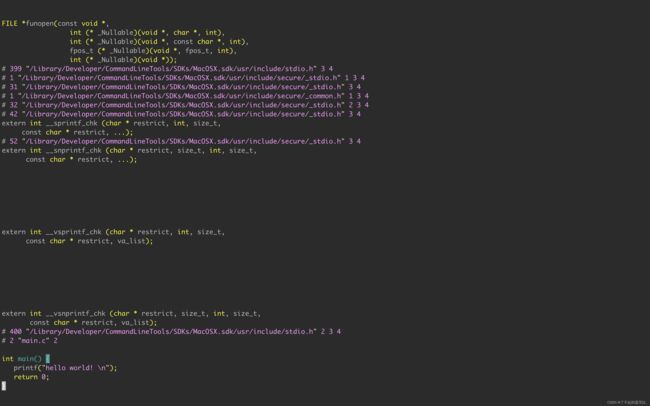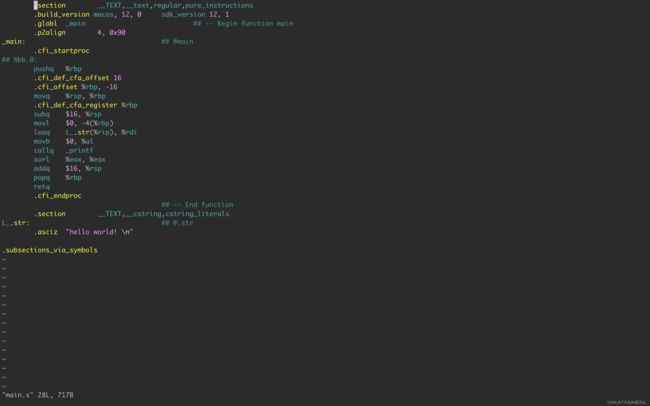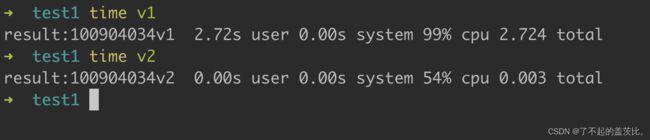CMake一篇就够了
1.写在前面
今天是大年初一,首先是要祝大家新年快乐,闲来无事,放假回家真好带了一本《C程序设计语言》第二版,于是打算趁着这个放假将这本书看完,学习C语言之前,我们需要一些前置的知识,例如:GCC,GDB,CMake。于是我就用今天的时间,来学些一下这些东西。
2.GCC编译器
2.1编译的过程
准备工作,我们先创建一个main.c文件,具体的内容如下:
-
预编译
# -E 选项指示编译器仅对输入文件进行预处理 g++ -E main.c -o main.i //.i文件运行的命令后生成的
main.i的文件的内容如下:可以发现,导入好多的外部的文件。
-
编译
# -S 编译选项告诉 gcc 在为 C 代码产生了汇编语言文件后停止编译 # gcc 产生的汇编语言文件的缺省扩展名是 .s gcc -S main.i -o main.s运行的命令生成的main.s的文件的内容如下:
这儿已经生成对应的汇编的文件了。
-
汇编
# -c 选项告诉 gcc 仅把源代码编译为机器语言的目标代码 # 缺省时 gcc 建立的目标代码文件有一个 .o 的扩展名。 g++ -c main.s -o main.o运行的命令生成的main.o的文件的内容如下:
这个时候生成的文件已经是机器语言了。
2.2 gcc重要的编译参数
-
-g 编译带调试的信息的可执行的文件
# -g 选项告诉 GCC 产生能被 GNU 调试器GDB使用的调试信息,以调试程序。 # 产生带调试信息的可执行文件test gcc -g main.c -o gmain可以发现生成带调试信息的文件要比不带调试信息的文件要大。
-
-O[n] 优化源代码
## 所谓优化,例如省略掉代码中从未使用过的变量、直接将常量表达式用结果值代替等等,这些操作会缩减目标文件所包含的代码量,提高最终生成的可执行文件的运行效率。 # -O 选项告诉 g++ 对源代码进行基本优化。这些优化在大多数情况下都会使程序执行的更快。 -O2选项告诉 gcc 产生尽可能小和尽可能快的代码。 如-O2,-O3,-On(n 常为0–3) # -O 同时减小代码的长度和执行时间,其效果等价于-O1 # -O0 表示不做优化 # -O1 为默认优化 # -O2 除了完成-O1的优化之外,还进行一些额外的调整工作,如指令调整等。 # -O3 则包括循环展开和其他一些与处理特性相关的优化工作。 # 选项将使编译的速度比使用 -O 时慢, 但通常产生的代码执行速度会更快。 # 使用 -O2优化源代码,并输出可执行文件 gcc -O2 test.c#includeint main() { unsigned long int counter; unsigned long int result; unsigned long int temp; unsigned int five; int i; for (counter = 0; counter < 2009 * 2009 * 100 / 4 + 2010; counter += (10 - 6) / 4) { temp = counter / 1979; for (i = 0; i < 20; i++) { five = 200 * 200 / 8000; result = counter; } } printf("result:%lu",result); return 0; } 上面一大段很垃圾的代码,我们可以试下这个命令,gcc能帮我们优化多少。分别用两种方式编译运行,具体的如下,其中v1是没有使用任何的优化,然后v2采用了对应的优化
可以发现,我们优化过后的程序的运行的时间要大大的小于未优化的程序。
-
-l 和 -L 指定库文件 | 指定库文件路径
# -l参数(小写)就是用来指定程序要链接的库,-l参数紧接着就是库名 # 在/lib和/usr/lib和/usr/local/lib里的库直接用-l参数就能链接 # 链接glog库 gcc -lglog test.c # 如果库文件没放在上面三个目录里,需要使用-L参数(大写)指定库文件所在目录 # -L参数跟着的是库文件所在的目录名 # 链接mytest库,libmytest.so在/home/bing/mytestlibfolder目录下 gcc -L/home/king/mytestlibfolder -lmytest test.c -
-I 指定头文件搜索目录
# -I # /usr/include目录一般是不用指定的,gcc知道去那里找,但 是如果头文件不在/usr/icnclude里我们就要用-I参数指定了,比如头文件放在/myinclude目录里,那编译命令行就要加上I/myinclude 参数了,如果不加你会得到一个”xxxx.h: No such file or directory”的错误。-I参数可以用相对路径,比如头文件在当前 目录,可以用-I.来指定。上面我们提到的–cflags参数就是用来生成-I参数的。 gcc -I/myinclude test.c -
-Wall 打印警告信息
# 打印出gcc提供的警告信息 gcc -Wall test.c -
-w 关闭警告信息
# 关闭所有警告信息 gcc -w test.c -
-std=c99 设置编译标准
# 使用 c99 标准编译 test.c gcc -std=c99 test.c -
-o 指定输出文件名
# 指定即将产生的文件名 # 指定输出可执行文件名为test gcc test.c -o test -
-D 定义宏
# 在使用gcc/g++编译的时候定义宏 # 常用场景: # -DDEBUG 定义DEBUG宏,可能文件中有DEBUG宏部分的相关信息,用个DDEBUG来选择开启或关闭 DEBUG示例代码
// -Dname 定义宏name,默认定义内容为字符串“1” #includeint main() { #ifdef DEBUG printf("DEBUG LOG\n"); #endif printf("in\n"); } // 1. 在编译的时候,使用gcc -DDEBUG main.cpp // 2. 第七行代码可以被执行
3.GDB调试器
3.1前言
- GDB(GNU Debugger)是一个用来调试C/C++程序的功能强大的调试器,是Linux系统开发 C/C++最常用的调试器
- 程序员可以使用GDB来跟踪程序中的错误,从而减少程序员的工作量。
- Linux 开发C/C++ 一定要熟悉 GDB
- VSCode是通过调用GDB调试器来实现C/C++的调试工作的;
3.2主要功能
- 设置断点(断点可以是条件表达式)
- 使程序在指定的代码行上暂停执行,便于观察
- 单步执行程序,便于调试
- 查看程序中变量值的变化
- 动态改变程序的执行环境
- 分析崩溃程序产生的core文件
3.3常用的调试命令参数
## 以下命令后括号内为命令的简化使用,比如run(r),直接输入命令 r 就代表命令run
$(gdb)help(h) # 查看命令帮助,具体命令查询在gdb中输入help + 命令
$(gdb)run(r) # 重新开始运行文件(run-text:加载文本文件,run-bin:加载二进制文件)
$(gdb)start # 单步执行,运行程序,停在第一行执行语句
$(gdb)list(l) # 查看原代码(list-n,从第n行开始查看代码。list+ 函数名:查看具体函数)
$(gdb)set # 设置变量的值
$(gdb)next(n) # 单步调试(逐过程,函数直接执行)
$(gdb)step(s) # 单步调试(逐语句:跳入自定义函数内部执行)
$(gdb)backtrace(bt) # 查看函数的调用的栈帧和层级关系
$(gdb)frame(f) # 切换函数的栈帧
$(gdb)info(i) # 查看函数内部局部变量的数值
$(gdb)finish # 结束当前函数,返回到函数调用点
$(gdb)continue(c) # 继续运行
$(gdb)print(p) # 打印值及地址
$(gdb)quit(q) # 退出gdb
$(gdb)break+num(b) # 在第num行设置断点
$(gdb)info breakpoints # 查看当前设置的所有断点
$(gdb)delete breakpoints num(d) # 删除第num个断点
$(gdb)display # 追踪查看具体变量值
$(gdb)undisplay # 取消追踪观察变量
$(gdb)watch # 被设置观察点的变量发生修改时,打印显示
$(gdb)i watch # 显示观察点
$(gdb)enable breakpoints # 启用断点
$(gdb)disable breakpoints # 禁用断点
$(gdb)x # 查看内存x/20xw 显示20个单元,16进制,4字节每单元
$(gdb)run argv[1] argv[2] # 调试时命令行传参
$(gdb)set follow-fork-mode child#Makefile项目管理:选择跟踪父子进程(fork())
Tips:
- 编译程序时需要加上-g,之后才能用gdb进行调试:gcc -g main.c -o main
- 回车键:重复上一命令
4.CMake
4.1前言
- CMake是一个跨平台的安装编译工具,可以用简单的语句来描述所有平台的安装(编译过程)。
- CMake可以说已经成为大部分C++开源项目标配
4.2语法特性介绍
- 基本语法格式:指令(参数 1 参数 2…)
- 参数使用括弧括起
- 参数之间使用空格或分号分开
- 指令是大小写无关的,参数和变量是大小写相关的
set(HELLO hello.c)
add_executable(hello main.c hello.c)
ADD_EXECUTABLE(hello main.c ${HELLO})
- **变量使用${}方式取值,但是在 IF 控制语句中是直接使用变量名 **
4.4重要指令
-
cmake_minimum_required - 指定CMake的最小版本要求
-
语法: cmake_minimum_required(VERSION versionNumber [FATAL_ERROR])
# CMake最小版本要求为2.8.3 cmake_minimum_required(VERSION 2.8.3)
-
-
project - 定义工程名称,并可指定工程支持的语言
-
语法: project(projectname [CXX] [C] [Java])
# 指定工程名为HELLOWORLD project(HELLOWORLD)
-
-
set - 显式的定义变量
-
语法:set(VAR [VALUE] [CACHE TYPE DOCSTRING [FORCE]])
# 指定工程名为HELLOWORLD project(HELLOWORLD)
-
-
include_directories - 向工程添加多个特定的头文件搜索路径 —>相当于指定g++编译器的-I参数
-
语法: include_directories([AFTER|BEFORE] [SYSTEM] dir1 dir2 …)
# 将/usr/include/myincludefolder 和 ./include 添加到头文件搜索路径 include_directories(/usr/include/myincludefolder ./include)
-
-
link_directories - 向工程添加多个特定的库文件搜索路径 —>相当于指定g++编译器的-L参数
-
语法: link_directories(dir1 dir2 …)
# 将/usr/lib/mylibfolder 和 ./lib 添加到库文件搜索路径 link_directories(/usr/lib/mylibfolder ./lib)
-
-
add_library - 生成库文件
-
语法: add_library(libname [SHARED|STATIC|MODULE] [EXCLUDE_FROM_ALL] source1 source2 … sourceN)
# 通过变量 SRC 生成 libhello.so 共享库 add_library(hello SHARED ${SRC})
-
-
add_compile_options - 添加编译参数
-
语法:add_compile_options()
# 添加编译参数 -Wall -std=c99 -O2 add_compile_options(-Wall -std=c99 -O2)
-
-
add_executable - 生成可执行文件
-
语法:add_executable(exename source1 source2 … sourceN)
# 编译main.cpp生成可执行文件main add_executable(main main.c)
-
-
target_link_libraries - 为 target 添加需要链接的共享库 —>相同于指定g++编译器-l参数
-
语法: target_link_libraries(target library1 library2…)
# 将hello动态库文件链接到可执行文件main target_link_libraries(main hello)
-
-
add_subdirectory - 向当前工程添加存放源文件的子目录,并可以指定中间二进制和目标二进制 存放的位置
-
语法: add_subdirectory(source_dir [binary_dir] [EXCLUDE_FROM_ALL])
# 添加src子目录,src中需有一个CMakeLists.txt add_subdirectory(src) -
aux_source_directory - 发现一个目录下所有的源代码文件并将列表存储在一个变量中,这个指 令临时被用来自动构建源文件列表
-
语法: aux_source_directory(dir VARIABLE)
# 定义SRC变量,其值为当前目录下所有的源代码文件 aux_source_directory(. SRC) # 编译SRC变量所代表的源代码文件,生成main可执行文件 add_executable(main ${SRC})
-
4.5CMake常用变量
-
CMAKE_C_FLAGS gcc编译选项
-
CMAKE_CXX_FLAGS g++编译选项
# 在CMAKE_CXX_FLAGS编译选项后追加-std=c++11 set(CMAKE_CXX_FLAGS "${CMAKE_CXX_FLAGS} -std=c++11") -
CMAKE_BUILD_TYPE 编译类型(Debug, Release)
# 设定编译类型为debug,调试时需要选择debug set(CMAKE_BUILD_TYPE Debug) # 设定编译类型为release,发布时需要选择release set(CMAKE_BUILD_TYPE Release) -
CMAKE_BINARY_DIR PROJECT_BINARY_DIR _BINARY_DIR
1. 这三个变量指代的内容是一致的。 2. 如果是 in source build,指的就是工程顶层目录。 3. 如果是 out-of-source 编译,指的是工程编译发生的目录。 4. PROJECT_BINARY_DIR 跟其他指令稍有区别,不过现在,你可以理解为他们是一致的。 -
CMAKE_SOURCE_DIR PROJECT_SOURCE_DIR _SOURCE_DIR
1. 这三个变量指代的内容是一致的,不论采用何种编译方式,都是工程顶层目录。 2. 也就是在 in source build时,他跟 CMAKE_BINARY_DIR 等变量一致。 3. PROJECT_SOURCE_DIR 跟其他指令稍有区别,现在,你可以理解为他们是一致的。 -
CMAKE_C_COMPILER:指定C编译器
-
CMAKE_CXX_COMPILER:指定C++编译器
-
EXECUTABLE_OUTPUT_PATH:可执行文件输出的存放路径
-
LIBRARY_OUTPUT_PATH:库文件输出的存放路径
6.6CMake编译工程
CMake目录结构:项目主目录存在一个CMakeLists.txt文件
两种方式设置编译规则:
- 包含源文件的子文件夹包含CMakeLists.txt文件,主目录的CMakeLists.txt通过add_subdirectory 添加子目录即可;
- 包含源文件的子文件夹未包含CMakeLists.txt文件,子目录编译规则体现在主目录的 CMakeLists.txt中;
6.6.1编译流程
在 linux 平台下使用 CMake 构建C/C++工程的流程如下:
- 手动编写 CMakeLists.txt。
- 执行命令 cmake PATH 生成 Makefile ( PATH 是顶层CMakeLists.txt 所在的目录 )。
- 执行命令 make 进行编译。
6.6.2两种构建方式
-
内部构建(in-source build):不推荐使用
内部构建会在同级目录下产生一大堆中间文件,这些中间文件并不是我们最终所需要的,和工程源 文件放在一起会显得杂乱无章。
## 内部构建 # 在当前目录下,编译本目录的CMakeLists.txt,生成Makefile和其他文件 cmake . # 执行make命令,生成target make -
外部构建(out-of-source build):推荐使用
将编译输出文件与源文件放到不同目录中
## 外部构建 # 1. 在当前目录下,创建build文件夹 mkdir build # 2. 进入到build文件夹 cd build # 3. 编译上级目录的CMakeLists.txt,生成Makefile和其他文件 cmake .. # 4. 执行make命令,生成target make
5.写在最后
这篇博客大概讲了下C语言入门需要准备的一些东西,后面的时间我就可以认认真真的开始看《C程序设计语言》